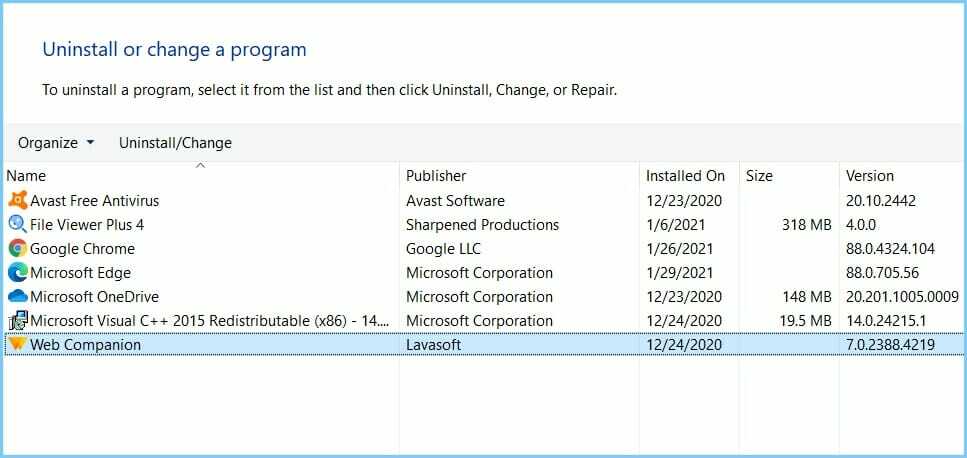Questo software manterrà i tuoi driver attivi e funzionanti, proteggendoti così da errori comuni del computer e guasti hardware. Controlla subito tutti i tuoi driver in 3 semplici passaggi:
- Scarica DriverFix (file di download verificato).
- Clic Inizia scansione per trovare tutti i driver problematici.
- Clic Aggiorna driver per ottenere nuove versioni ed evitare malfunzionamenti del sistema.
- DriverFix è stato scaricato da 0 lettori questo mese.
4 metodi per correggere gli errori 0xc004e016/ 0xc004c003
- Esegui alcuni comandi del prompt dei comandi
- Cambia la chiave del prodotto con il comando slui.exe
- Prova ad aggiornare di nuovo a Windows 10
- Essere pazientare
Possono verificarsi molti errori quando si desidera attiva il tuo sistema operativo Windows 10 o cambiare la chiave del prodotto. Di recente, alcuni utenti hanno segnalato che stanno affrontando i codici di errore 0xc004e016 e 0xc004c003, quando tentano di attivare la propria copia di Windows 10.
In questa guida, ho compilato alcune soluzioni per aiutarti a risolvere questo problema.
Per prima cosa, devi essere sicuro di utilizzare il codice Product Key che non è stato utilizzato su un altro computer. Perché, se provi a "riutilizzare" la chiave del prodotto, non c'è alcuna possibilità che funzioni, qualunque cosa accada.
Tuttavia, se stai utilizzando il codice Product Key autentico, ma ricevi ancora errori 0xc004e016 o 0xc004c003, puoi provare alcune delle seguenti soluzioni.
Passaggi per correggere gli errori di Windows 10 0xc004e016/0xc004c003
Soluzione 1: eseguire alcuni comandi del prompt dei comandi
La prima soluzione che potrebbe essere utile, se non riesci ad attivare Windows 10 o a modificare la chiave del prodotto, è provare a risolvere le cose con il prompt dei comandi. Ecco esattamente cosa devi fare:
- Fare clic con il pulsante destro del mouse sul pulsante del menu Start e aprire il prompt dei comandi (amministratore)
- Immettere i seguenti comandi e premere Invio dopo averli inseriti:
- slmgr /upk
- slmgr.vbs /cpky
- slmgr /ckms
- slmgr.vbs /ckms
- slmgr /skms localhost
- Chiudi il prompt dei comandi e prova ad attivare Windows 10 o cambia nuovamente il codice Product Key.
- RELAZIONATO: Non riesci a trovare il codice Product Key di Windows 10, 8.1? Usa queste soluzioni
Soluzione 2 – Modificare la chiave del prodotto con il comando slui.exe
Slui.exe è il comando integrato di Windows che consente agli utenti di modificare il codice Product Key. Quindi, se hai problemi con la normale attivazione, puoi provare questo metodo. Ecco cosa devi fare per attivare Windows 10 o modificare la chiave del prodotto con il comando slui.exe:
- Vai su Cerca, digita slui.exe 3 e aprilo
- Inserisci il codice Product Key e verifica se sei in grado di attivare Windows ora
Se non funziona, puoi provare anche un altro comando slui.exe:
- Vai su Cerca, digita slui.exe 4 e aprilo
- Inserisci il codice Product Key e verifica se sei in grado di attivare Windows ora.
- RELAZIONATO: Come attivare Windows 10 se sostituisci la scheda madre
Soluzione 3: prova ad aggiornare nuovamente a Windows 10
Quando esegui l'aggiornamento a Windows 10, la tua licenza viene vincolata all'hardware e talvolta possono verificarsi errori relativi all'attivazione e all'hardware. Quindi, prima di iniziare, assicurati di rimuovere tutti gli elenchi di Windows 10 dai tuoi dispositivi sul tuo account Microsoft. Non preoccuparti, li riavrai più tardi.
Esegui una reinstallazione pulita di Windows 7/8.1/10 e accedi utilizzando il tuo account Microsoft. Assicurati che Windows 7/8.1/10 sia attivato eseguendo il prompt dei comandi e digitando slmgr.vbs /ato dentro.
Quando sei sicuro che Windows 7/8.1/10 è attivato, puoi eseguire l'aggiornamento a Windows 10 tramite Windows Update. Ricordati di accedere a Windows 10 usando il tuo Microsoft account.
Inoltre puoi eseguire il prompt dei comandi e digitare slmgr.vbs /ato per vedere se Windows 10 è attivato. Puoi anche controllare se il tuo computer è elencato nella sezione Dispositivi del tuo account Microsoft.
Ora puoi eseguire un'installazione pulita di Windows 10. È possibile creare una configurazione USB utilizzando il Strumento di creazione multimediale. Assicurati solo che durante l'installazione accedi al tuo account Microsoft.
- RELAZIONATO: KB4457136 prepara il tuo PC per l'aggiornamento di ottobre di Windows 10
Soluzione 4 – Sii paziente
Bene, se nulla ha funzionato, non c'è nient'altro che puoi fare se non aspettare pazientemente. Questi due codici di errore possono verificarsi anche se i server di aggiornamento e attivazione di Microsoft sono troppo occupati. Questo accade quando troppi utenti stanno tentando di installare e attivare una nuova versione del sistema operativo contemporaneamente. Attendi qualche ora e poi riprova.
Oltre a questi metodi, puoi provare alcuni modi alternativi per attivare il tuo sistema, come l'attivazione tramite telefono, ecc.
Sarebbe tutto, se hai commenti, suggerimenti o forse altre soluzioni, raggiungi la sezione dei commenti. Inoltre, se hai altri problemi relativi a Windows 10, puoi cercare la soluzione nel nostro Correzione di Windows 10 sezione.
POST CORRELATI DA VERIFICARE:
- FIX: Windows 10 non si attiverà dopo la reinstallazione
- Correzione: "Quella chiave non può essere utilizzata per attivare questa versione di Windows" errore
- 4 soluzioni rapide per l'errore di attivazione di Windows 10 0xc004f034